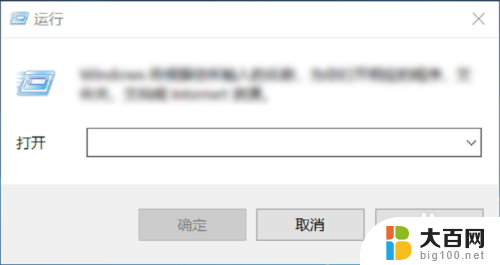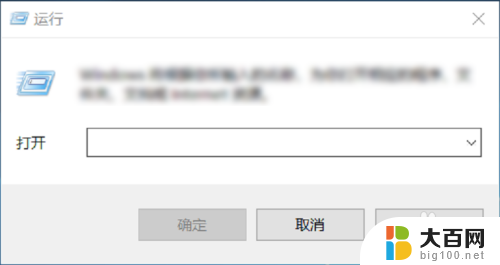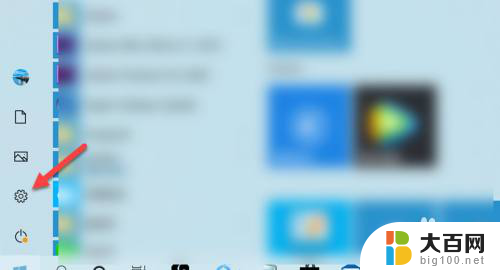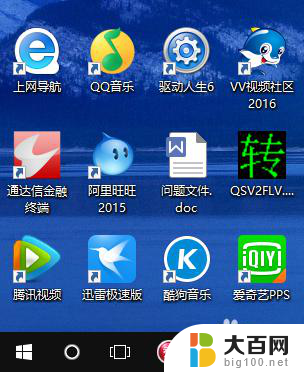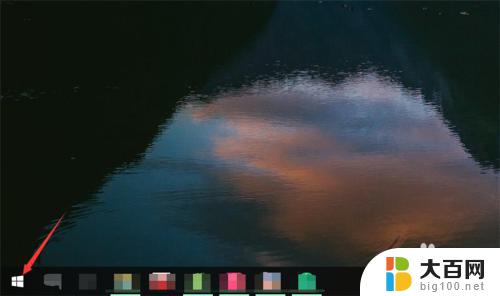win10电脑修改字体 win10系统默认字体怎么修改
win10电脑修改字体,在Win10系统中,字体的选择和修改可以为我们的电脑带来全新的视觉体验,默认的系统字体虽然简洁实用,但有时候我们可能想要尝试一些不同的风格或者个性化的字体。如何修改Win10系统的默认字体呢?在本文中我们将介绍一些简单的方法,帮助您轻松修改Win10系统的默认字体,让您的电脑与众不同。无论是为了提高可读性,还是为了个性化设置,这些方法将为您带来更加舒适和个性化的使用体验。让我们一起来了解一下吧!
具体步骤:
1.右击“百开始”菜单,点击“控制面板”度选项,进入控制面板。在“控制面板”窗口中点击“外观和个性化”;

2.在“外观和个性化”窗口中选择“字体”选项即可进行相关设置;
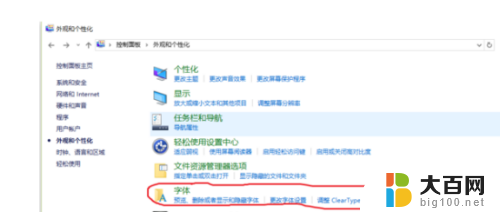
3.【更改系统默认字体】
1、按下问 “WIN+R” 键打开“运行”,输入答 “regedit” 回车打开注册表编辑器。
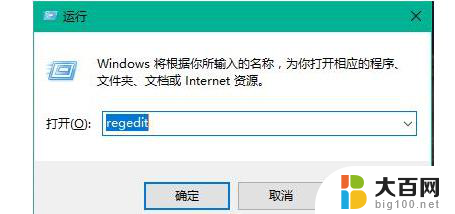
4.定位到:HKEY_LOCAL_MACHINE\\SOFTWARE\\Microsoft\\WindowsNT\\CurrentVersion\\Fonts
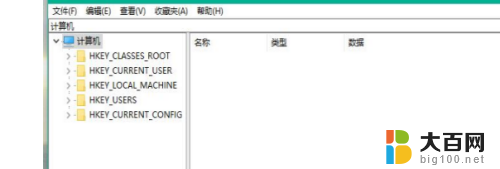
5.在右边找到Microsoft YaHei & Microsoft YaHei UI (TrueType)把后面的msyh.ttc改为你想要的字体文件名(右键需要改的字体即可看到名字内),如我要改成宋体的。就把宋体的文件名字复制到如下图:
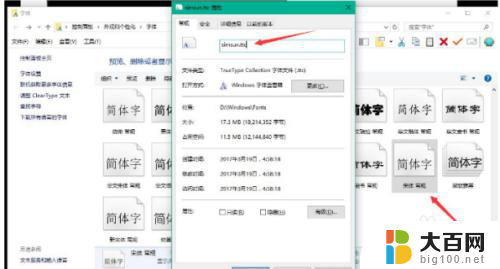
6.接着在找到Microsoft YaHei Bold & Microsoft YaHei UI Bold(TrueType),把后面的msyhbd.ttc也改为你想要的字体。修改完成后重启电脑就容可以了。
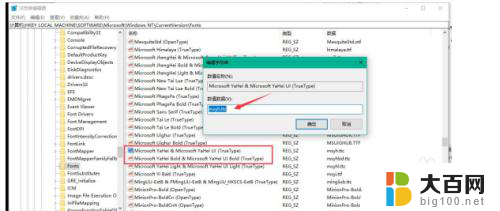
以上就是win10电脑修改字体的全部内容,如果您遇到了相同的问题,可参考本文中介绍的步骤来进行修复,希望本文能对您有所帮助。